Willkommen in unserem Hosting Support Center.
Hier finden Sie nützliche Anleitungen und Informationen rund um unsere Dienstleistungen und Ihr Webhosting.
Zögern Sie nicht uns zu kontaktieren, falls Ihre Frage hier nicht behandelt wurde - helfen wir Ihnen gerne weiter.
1. Wählen Sie in der Menüleiste unter "Datei" > "Konto hinzufügen".
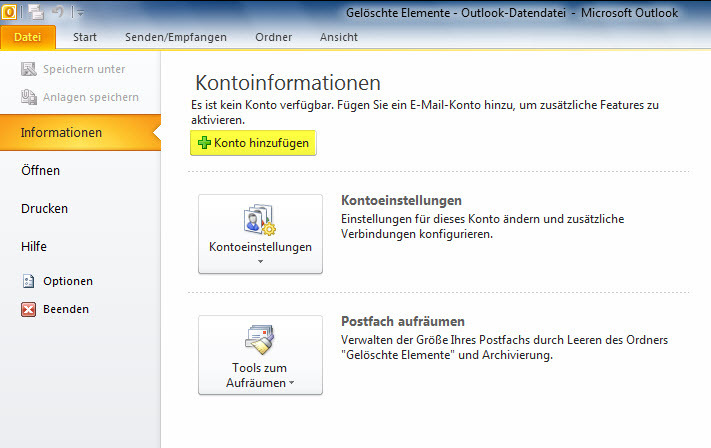
2. Aktiveren Sie die Option "Servereinstellungen oder zusätzliche Servertypen manuell konfigurieren"
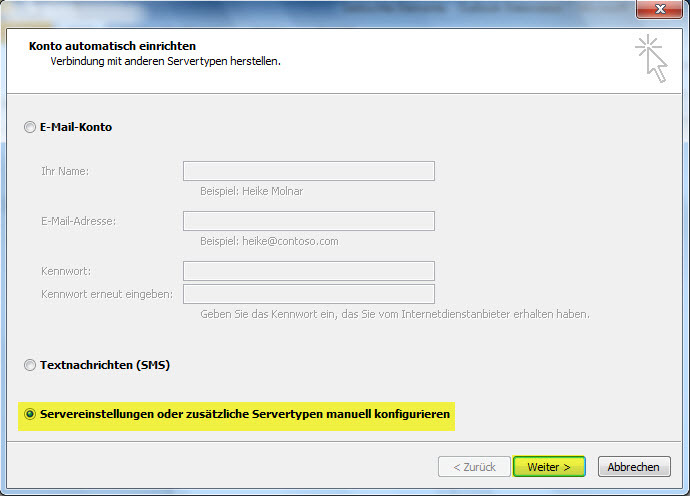
3. Wählen Sie "Internet-E-Mail"
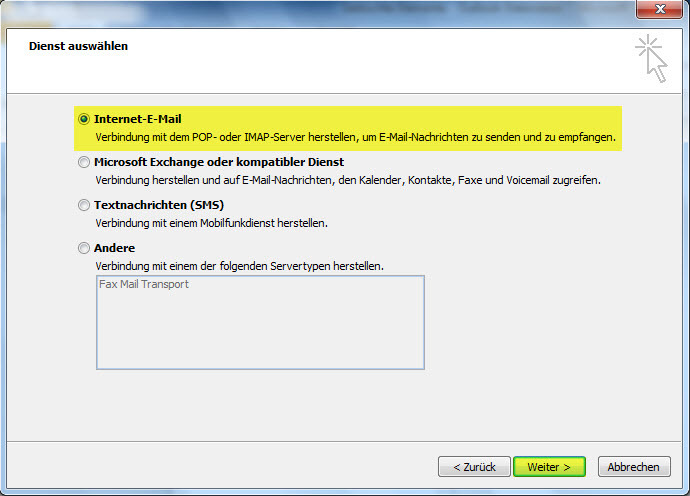
4. Geben Sie Ihren Benutzerangaben an.
Der Benutzername entspricht Ihrer E-Mail Adresse. Das Passwort ist jenes, welches Sie bei der Erstellung des E-Mail Accounts angegeben haben.
Wählen Sie als Kontotyp "POP3" oder "IMAP" (hier der Unterschied).
Als Mailserver empfehlen wir Ihnen die Verwendung von mail.webkeeper.ch
Klicken Sie anschliessend auf "Weitere Einstellungen"
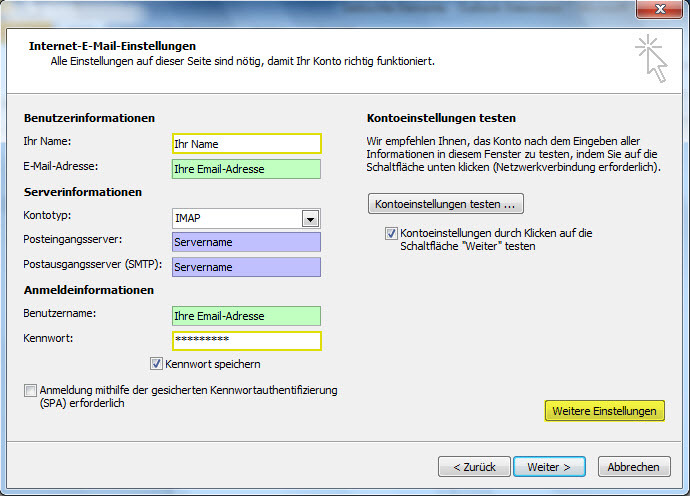
5. Wechseln Sie zum Register "Postausgangsserver" und aktiveren Sie die Option "Der Postausgangsserver (SMTP) erfordert Authentifizierung".
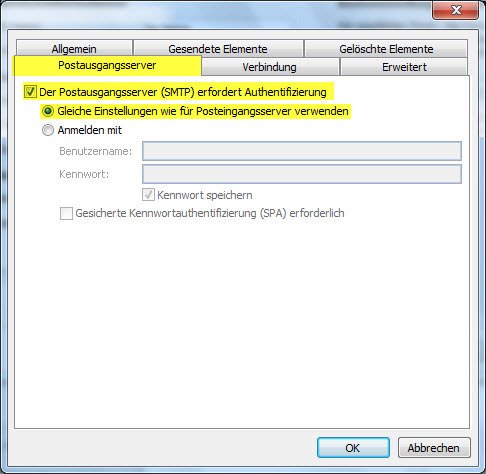
6. Wechseln Sie zum Register "Erweitert" und aktivieren Sie die Option "Dieser Server erfordert eine sichere Verbindung (SSL)" und geben Sie bei "Postausgangsserver (SMTP)" den Port 465 ein. Bestätigen Sie mit OK.
Hinweis: Wenn Sie als Mailserver nicht mail.webkeeper.ch sondern z.B. mail.<ihredomain>.ch verwenden, erhalten Sie eine Fehlermeldung, dass das Zertfikat nicht gültig ist.
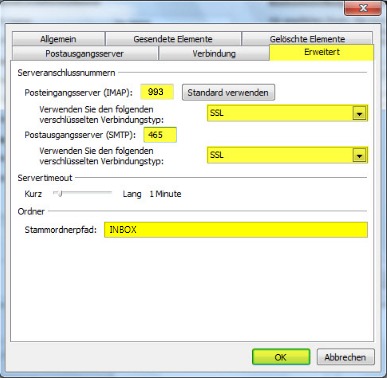
7. Überprüfen Sie Ihre Kontoeinstellungen indem Sie auf "Kontoeinstellungen testen..." klicken.
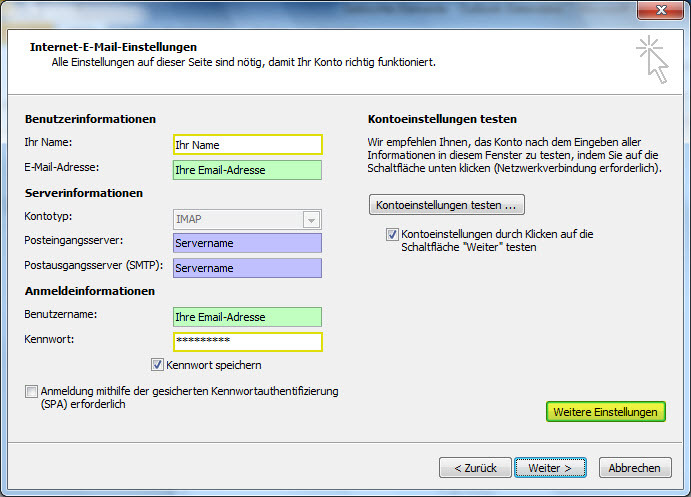
8. Ist der Test erfolgreich, können Sie mit "OK" und "Fertigstellen" die Einstellungen beenden. Das neue Konto ist nun eingerichtet.
© 2025 webkeeper.ch
Made with in Switzerland